При попытке выполнить команду печати пользователи иногда сталкиваются с всплывающим сообщением об ошибке b203. Следовательно, эта ошибка не позволяет им завершить задачу на своем принтере Canon.
Эта ошибка печати, вероятно, возникает из-за незначительных проблем в устройстве принтера, таких как пустой картридж, необходимость обновления микропрограммы, устаревший драйвер принтера, замятие бумаги или нестабильное соединение между принтером и системой.
Если вы также являетесь одним из тех пользователей, которые сталкиваются с кодом ошибки b203, мы подготовили это руководство, чтобы помочь вам исправить это так же, как мы сделали это с принтером Canon, который не печатает черным цветом.
Что такое ошибка принтера Canon b203?
Ошибка принтера Canon b203 означает, что вы пытаетесь напечатать файл, когда ваш принтер не может выполнить задачу. Это может быть связано с пустым чернильным картриджем, устаревшим драйвером или неисправной печатающей головкой.
Как исправить ошибку принтера Canon b203?
1. Выполните цикл питания

- Сначала выключите принтер Canon.
- Отсоедините шнур питания от настенной розетки.
- Затем снова откройте его, удерживая кнопку питания в течение минуты.
- Снова подключите шнур питания и подключите его к устройству.
- Включите систему и принтер Canon.
- Теперь попробуйте распечатать и проверьте, устранена ли ошибка принтера b203.
2. Проверьте чернильный картридж

Сначала выключите принтер и убедитесь, что все чернильные картриджи заполнены. Вы можете вытащить все чернильные картриджи из принтера и обеспечить достаточное количество чернил. Заправьте картридж, чтобы устранить ошибку.
Кроме того, неправильная установка чернильниц также может вызвать эту проблему с принтером. Убедитесь, что это не ваш случай.
3. Исключите потенциально плохое сетевое соединение

Чтобы дополнительно проверить и устранить эту проблему, учтите, что ее причиной может быть плохое сетевое соединение между принтером и системой.
Итак, если вы подключили систему к принтеру по беспроводной сети, попробуйте переподключить ее, чтобы устранить проблему.
4. Устраните замятие бумаги

- Откройте переднюю крышку и удалите все порванные бумаги.
- Если между лотком подачи бумаги и передней крышкой есть какие-либо препятствия, поверните синее колесико и очистите его.
- Снова подключите принтер к розетке и ПК.
- Попробуйте сделать распечатку и проверить, появляется ли ошибка снова или нет.
Ошибка b203 также может возникать из-за обрывка бумаги или небольшого документа, который блокирует правильную работу принтера. Удалите материалы, описанные выше, чтобы вернуть принтер Canon в его обычное рабочее состояние.
5. Обновите драйверы
- Нажмите Windows клавишу + R , введите devmgmt.msc и нажмите кнопку ОК.

- Щелкните стрелку рядом с разделом Очереди печати и щелкните правой кнопкой мыши свой принтер.
- Теперь выберите опцию «Обновить драйвер».

- Наконец, выберите «Автоматический поиск драйверов» и установите все доступные обновления.

Вы захотите посмотреть драйверы, если вышеперечисленное не работает. Они помогают принтеру и операционной системе обмениваться данными, поэтому их программное обеспечение необходимо обновлять.
Если драйвер будет поврежден, система может выйти из строя, что приведет к этим досадным ошибкам. Если Windows не может найти последнюю версию драйвера, вам нужно посетить веб-сайт производителя, чтобы найти его.
6. Используйте средство устранения неполадок Windows
- Нажмите Windows клавишу + I и выберите «Обновление и безопасность».

- Нажмите «Устранение неполадок» на левой панели и выберите «Дополнительные средства устранения неполадок».

- Наконец, выберите параметр «Принтер» и нажмите кнопку «Запустить средство устранения неполадок».

В большинстве случаев причина этой ошибки связана с простыми внутренними проблемами принтера. Однако иногда за это отвечает и подключенная система. Этот инструмент выступает в качестве средства устранения неполадок по умолчанию в Windows 10, готового защитить ваш принтер от любых ошибок.
Вы можете легко открыть его из строки поиска, просто написав устранение неполадок в области поиска. Затем этот удобный инструмент автоматически решит все выявленные проблемы.
Любые твердые частицы, пылинки, грязь и т. д., обнаруженные в лотке для бумаги, иногда приводят к такого рода ошибкам. Не стесняйтесь очищать печатающую головку влажным ватным тампоном. Дайте ему немного подсохнуть и снова вставьте картридж.
Мы надеемся, что наши решения и предложения помогут исправить ошибку принтера Canon b203.
Если вы исправили эту проблему с помощью альтернативного решения, не стесняйтесь поделиться им в комментариях ниже.
Power cycling your printer might be all you need to fix this issue
by Radu Tyrsina
Radu Tyrsina has been a Windows fan ever since he got his first PC, a Pentium III (a monster at that time). For most of the kids of… read more
Updated on January 20, 2023
Reviewed by
Alex Serban

After moving away from the corporate work-style, Alex has found rewards in a lifestyle of constant analysis, team coordination and pestering his colleagues. Holding an MCSA Windows Server… read more
- If you are facing the Canon printer b203 error, it might be because of an empty ink cartridge.
- Outdated drivers and paper jam are other potential causes of the frustrating error.
- You can fix this issue quickly by power cycling your printer.

XINSTALL BY CLICKING THE DOWNLOAD FILE
This software will simplify the process by both searching and updating your drivers to prevent various malfunctions and enhance your PC stability. Check all your drivers now in 3 easy steps:
- Download Outbyte Driver Updater.
- Launch it on your PC to find all the problematic drivers.
- Afterward, Click Update & Apply Selected to get the latest driver versions.
- OutByte Driver Updater has been downloaded by 0 readers this month.
When trying to execute a printing command, users are sometimes met with a popup error b203 message. Consequently, this error prevents them from finishing the task on their Canon printer.
This printing error likely occurs due to minor issues in a printer device, such as an empty cartridge, the need for a firmware update, an outdated printer driver, a paper jam, or an unstable connection between the printer and the system.
If you are also one of those users facing the error code b203, we have prepared this guide to help you fix it just like we did with the Canon printer not printing black issue.
What is Canon printer error b203?
The Canon printer error b203 means you are trying to print a file when your printer cannot complete the task. This can be due to an empty ink cartridge, an outdated driver, or a faulty printhead.
How can I fix Canon printer error b203?
1. Perform a power cycle

- First, turn off your Canon printer.
- Disconnect the power cord from the wall outlet.
- Then, re-open it by holding the Power button for a minute.
- Attach the power cord again and connect it to your device.
- Power on both the system and the Canon printer.
- Now, try to take a print and check whether the printer error b203 is resolved.
2. Check your ink cartridge

First, turn off your printer and make sure all the ink cartridges are full. You can pull all the ink cartridges out of the printer and ensure plenty of ink. Refill the cartridge to resolve the error.
Moreover, improper installation of ink tanks can also generate this precise printer issue. Make sure that’s not your case.
3. Rule out a potentially bad network connection

To further verify and fix this problem, consider that a bad network connection between the printer and the system could be the core of it.
So, if you have wirelessly connected the system to your printer, try reconnecting it to rectify the issue.
4. Remove paper jam

- Open the front cover and remove all the torn papers.
- If there are any obstacles between the paper feed tray and the front cover, turn out the blue thumbwheel and clean it.
- Reconnect the printer with the power outlet and the PC.
- Try to take a printout and check whether the error reappears or not.
Outdated drivers are the main reason for errors & system issues. If some of your drivers are missing or needs updating, an automated tool like OutByte Driver Updater can solve these problems in just a couple of clicks. Plus, it’s also lightweight on your system!
The b203 error can also occur due to a debris piece of paper or a small document blocking the printer from working properly. Remove the materials described above to restore your Canon printer to its usual working state.
- What Is OmenCap.exe & How To Fix Its High CPU Usage
- What is UpdateCheck.exe & What is it Used for?
- Streamlabs Not Opening? How to Quickly Fix it
5. Update drivers
- Press the Windows key + R, type devmgmt.msc, and click the OK button.
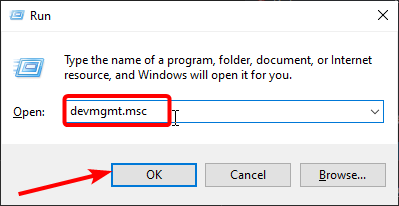
- Click the arrow next to the Print queues section and right-click your printer device.
- Now, select the Update driver option.
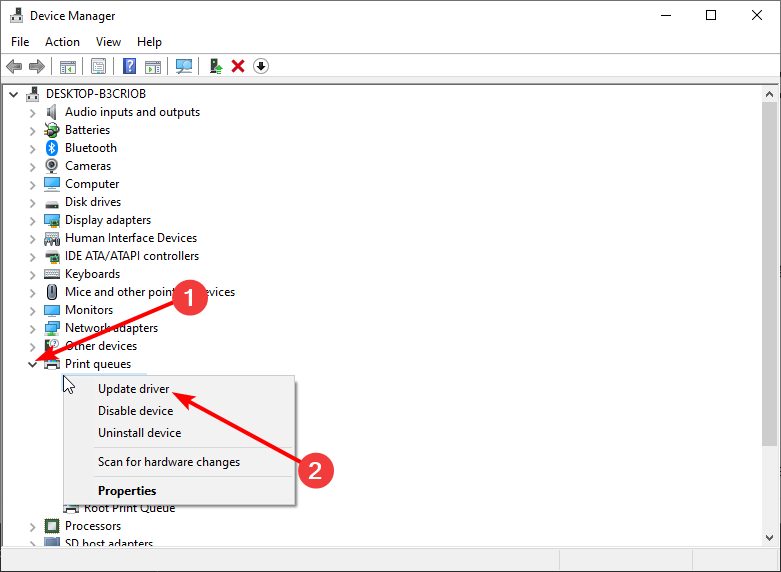
- Finally, choose Search automatically for drivers and install any available update.
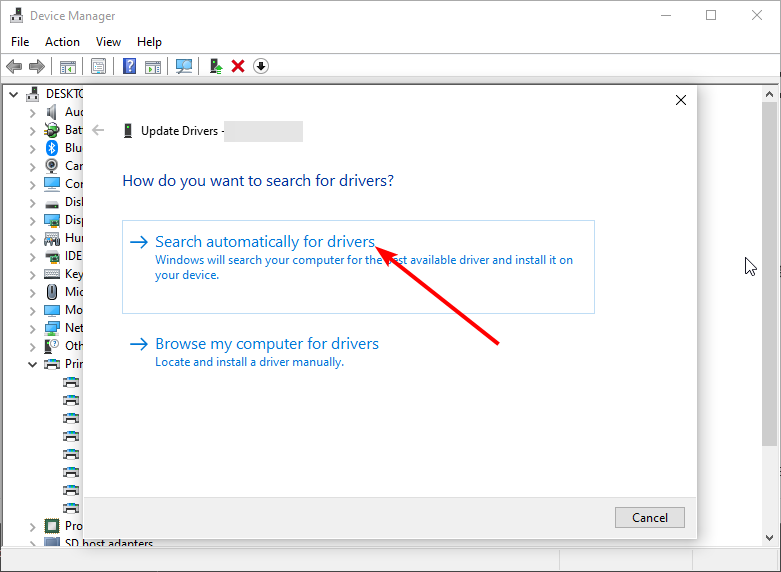
You’ll want to look at drivers if the above does not work. They help the printer and the operating system communicate, so their software must be updated.
If the driver becomes corrupted, the system may crash, resulting in these annoying errors. If Windows can’t find the latest driver, you need to visit the manufacturer’s website to look for it.
6. Use Windows Troubleshooter
- Press the Windows key + I and select Update & Security.
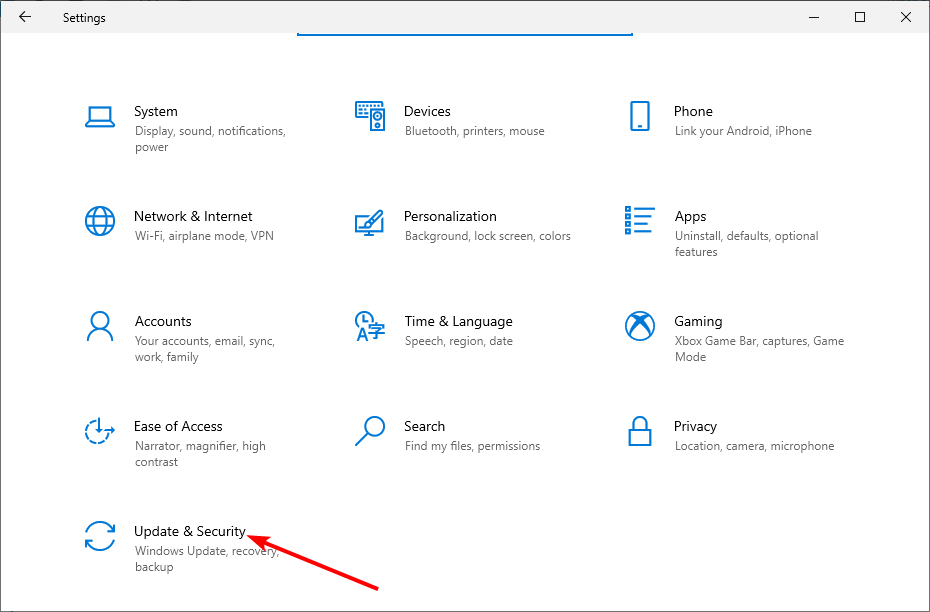
- Click Troubleshoot in the left pane and select Additional troubleshooters.
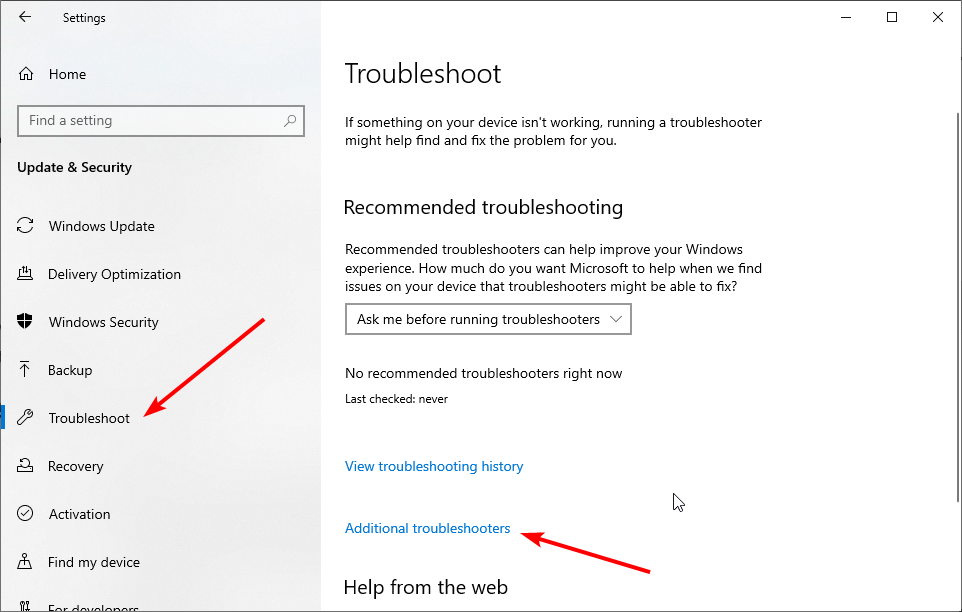
- Finally, choose the Printer option and click the Run the troubleshooter button.
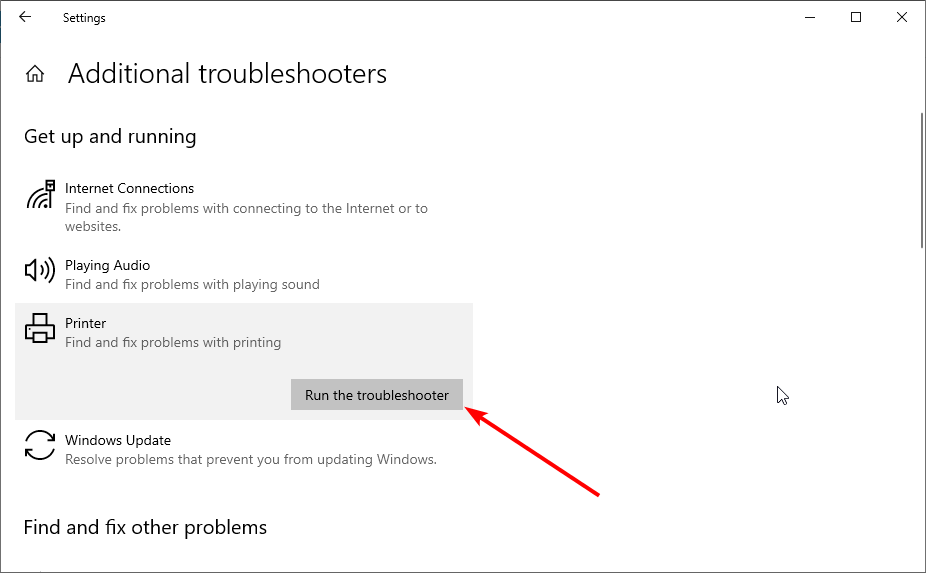
Most of the time, the cause of this error is related to simple internal issues of the printer. However, sometimes, the connected system is also responsible for it. This tool steps in as the default troubleshooter on Windows 10, ready to keep your printer free of any errors.
You can easily open it from the search bar by just writing troubleshoot in the search area. Then, this handy tool will automatically resolve all identified issues.
Any solid particles, specks of dust, dirt, etc., found in the paper tray sometimes lead to this kind of error. Don’t hesitate to clean the printhead with a wet cotton ball. Let it dry for some time, and put the cartridge back again.
We hope our solutions and suggestions help fix the Canon printer b203 error. If your Canon printer is not installing drivers, check our detailed guide to fix the issue quickly.
If you have fixed this issue with an alternative resolution, don’t hesitate to share it in the comments below.
Still experiencing troubles? Fix them with this tool:
SPONSORED
Some driver-related issues can be solved faster by using a tailored driver solution. If you’re still having problems with your drivers, simply install OutByte Driver Updater and get it up and running immediately. Thus, let it update all drivers and fix other PC issues in no time!
![]()
TS5040 и B203
| Сообщение #1
Отправлено 21 августа 2021 — 17:39
Добрый вечер, подскажите что может быть!
Есть принтер TS5040 который без проблем отработал ровно три года и три недели назад при попытке напечатать вылезла на пустом месте ошибка b203 выключил/включил и удалось распечатать, на следующий день при попытке опять распечатать опять вылезла эта ошибка только вкл/выкл уже не помогает. Пять нажатий(сброс) также не помогали, решил промыть ПГ достал она вся вчернилах, промыл полностью, это не помогло избавится от ошибки, ошибка возникает именно при попытке распечатать что то, при этом включение принтера сопровождается прогоном пустого листа и долгим ерзанием ПГ..
Уже смирился что нужна новая ПГ или принтер так как новая ПГ стоит дороже чем брал принтер, а восстановленная с Али это рулетка стал подбирать замену..
Сегодня наткнулся на статью где предлагается заклеить контакты, что бы отключить цветные картриджи меня бы это устроило

Достал ПГ она опять в чернилах,и катриджи полу пустые хотя были заправлены при прочистке и при этом не чего не печатал т.к она сдохла. Почистил, заклеил по такой схеме, хотя тут ПГ явно не такая как у меня
Естественно это не помогло принтер стал выдавать что ПГ не совместима ошибка 140
Далее решил заклеить три контакта

И о чудо принтер стал печатать все цвета, но сильно полосить, прочистка/глубокая естественно не помогала.. Решил попробовать заклеить всего 2 контакта вдруг из за этого полосит достал ПГ она опять чернилах снял заклейку и о чудо без неё все печатает но также полосит.



Что это было с ошибкой 203??
Почему ПГ в чернилах течет из картриджей? почему?
- Наверх of the page up there ^
-
0
| Сообщение #2
Отправлено 21 августа 2021 — 18:54
Anbel
Голову меняйте. И будет счастье. Голова у кенон это расходный материал, ресурсный.
- Наверх of the page up there ^
-
0
| Сообщение #3
Отправлено 21 августа 2021 — 19:04
avgaz
цена новой ПГ 6-7тр я принтер брал за 4.5тр, брать на Али восстановленную за 2,5тр это как повезет, так что покупать новую ПГ это извращение
- Наверх of the page up there ^
-
0
| Сообщение #4
Отправлено 22 августа 2021 — 06:28
Anbel
avgaz, у меня есть новая голова , не восстановленная. Лежит без дела. В заводской упаковке. Цена 1000 грн.
- Наверх of the page up there ^
-
0
- ← Предыдущая тема
- Обслуживание и ремонт струйных принтеров Canon
- Следующая тема →
- Вы не можете создать новую тему
- Вы не можете ответить в тему
1 человек читают эту тему
0 пользователей, 1 гостей, 0 скрытых пользователей
Power cycling your printer might be all you need to fix this issue
by Radu Tyrsina
Radu Tyrsina has been a Windows fan ever since he got his first PC, a Pentium III (a monster at that time). For most of the kids of… read more
Updated on January 20, 2023
Reviewed by
Alex Serban

After moving away from the corporate work-style, Alex has found rewards in a lifestyle of constant analysis, team coordination and pestering his colleagues. Holding an MCSA Windows Server… read more
- If you are facing the Canon printer b203 error, it might be because of an empty ink cartridge.
- Outdated drivers and paper jam are other potential causes of the frustrating error.
- You can fix this issue quickly by power cycling your printer.

XINSTALL BY CLICKING THE DOWNLOAD FILE
This software will keep your drivers up and running, thus keeping you safe from common computer errors and hardware failure. Check all your drivers now in 3 easy steps:
- Download DriverFix (verified download file).
- Click Start Scan to find all problematic drivers.
- Click Update Drivers to get new versions and avoid system malfunctionings.
- DriverFix has been downloaded by 0 readers this month.
When trying to execute a printing command, users are sometimes met with a popup error b203 message. Consequently, this error prevents them from finishing the task on their Canon printer.
This printing error likely occurs due to minor issues in a printer device, such as an empty cartridge, the need for a firmware update, an outdated printer driver, a paper jam, or an unstable connection between the printer and the system.
If you are also one of those users facing the error code b203, we have prepared this guide to help you fix it just like we did with the Canon printer not printing black issue.
What is Canon printer error b203?
The Canon printer error b203 means you are trying to print a file when your printer cannot complete the task. This can be due to an empty ink cartridge, an outdated driver, or a faulty printhead.
How can I fix Canon printer error b203?
1. Perform a power cycle

- First, turn off your Canon printer.
- Disconnect the power cord from the wall outlet.
- Then, re-open it by holding the Power button for a minute.
- Attach the power cord again and connect it to your device.
- Power on both the system and the Canon printer.
- Now, try to take a print and check whether the printer error b203 is resolved.
2. Check your ink cartridge

First, turn off your printer and make sure all the ink cartridges are full. You can pull all the ink cartridges out of the printer and ensure plenty of ink. Refill the cartridge to resolve the error.
Moreover, improper installation of ink tanks can also generate this precise printer issue. Make sure that’s not your case.
3. Rule out a potentially bad network connection

To further verify and fix this problem, consider that a bad network connection between the printer and the system could be the core of it.
So, if you have wirelessly connected the system to your printer, try reconnecting it to rectify the issue.
4. Remove paper jam

- Open the front cover and remove all the torn papers.
- If there are any obstacles between the paper feed tray and the front cover, turn out the blue thumbwheel and clean it.
- Reconnect the printer with the power outlet and the PC.
- Try to take a printout and check whether the error reappears or not.
Some PC issues are hard to tackle, especially when it comes to corrupted repositories or missing Windows files. If you are having troubles fixing an error, your system may be partially broken.
We recommend installing Restoro, a tool that will scan your machine and identify what the fault is.
Click here to download and start repairing.
The b203 error can also occur due to a debris piece of paper or a small document blocking the printer from working properly. Remove the materials described above to restore your Canon printer to its usual working state.
- Projector Not Turning On: Why & How to Fix [Epson, Dr.J]
- Fix: You Have Been Denied Permission to Access This Folder
- Chassis Intruded Fatal Error System Halted: How to Fix
- How to Fix Continuous Beeping When Computer is Turned On
5. Update drivers
- Press the Windows key + R, type devmgmt.msc, and click the OK button.
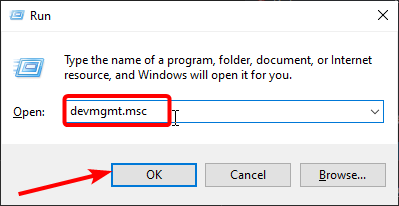
- Click the arrow next to the Print queues section and right-click your printer device.
- Now, select the Update driver option.
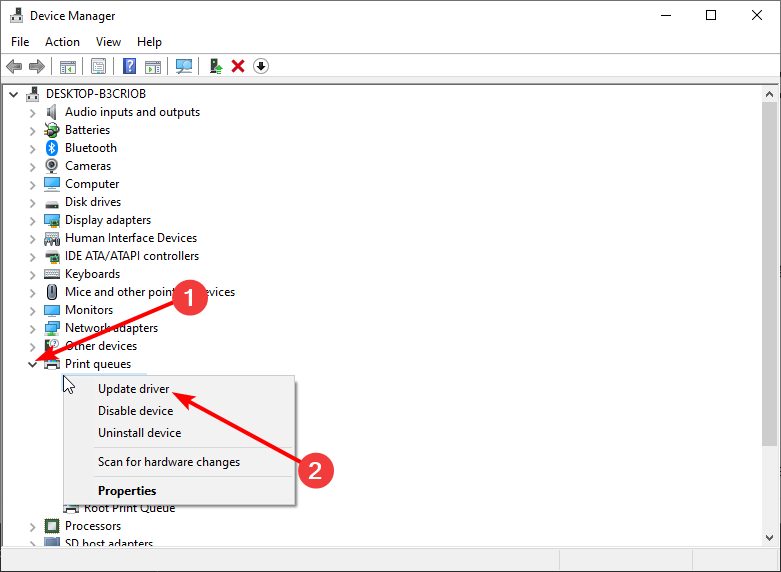
- Finally, choose Search automatically for drivers and install any available update.
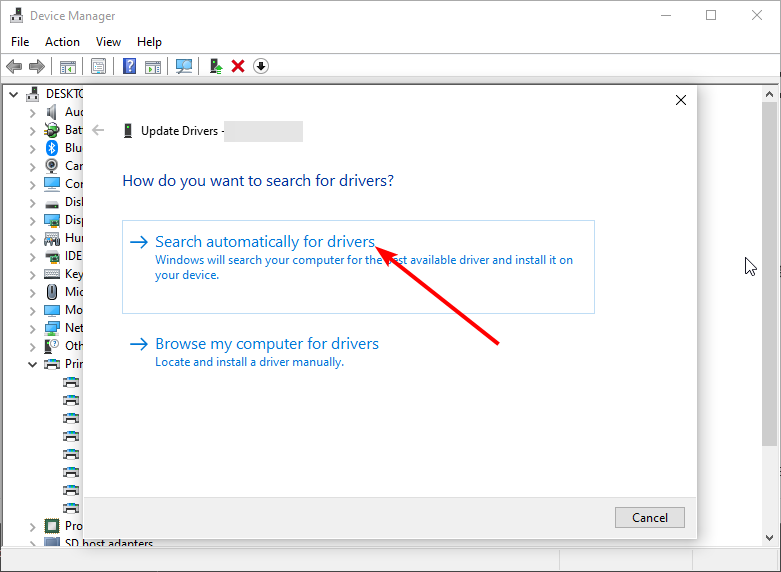
You’ll want to look at drivers if the above does not work. They help the printer and the operating system communicate, so their software must be updated.
If the driver becomes corrupted, the system may crash, resulting in these annoying errors. If Windows can’t find the latest driver, you need to visit the manufacturer’s website to look for it.
6. Use Windows Troubleshooter
- Press the Windows key + I and select Update & Security.
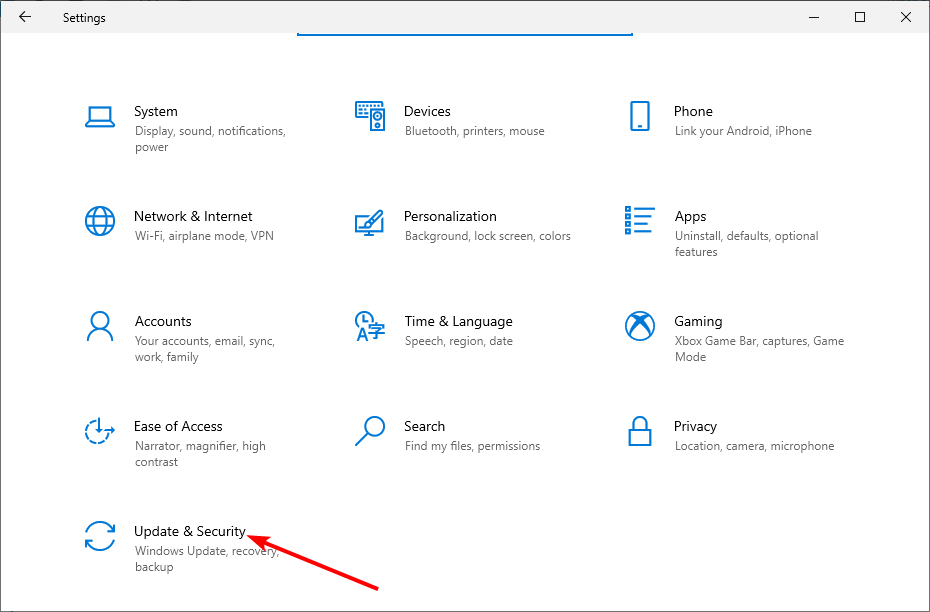
- Click Troubleshoot in the left pane and select Additional troubleshooters.
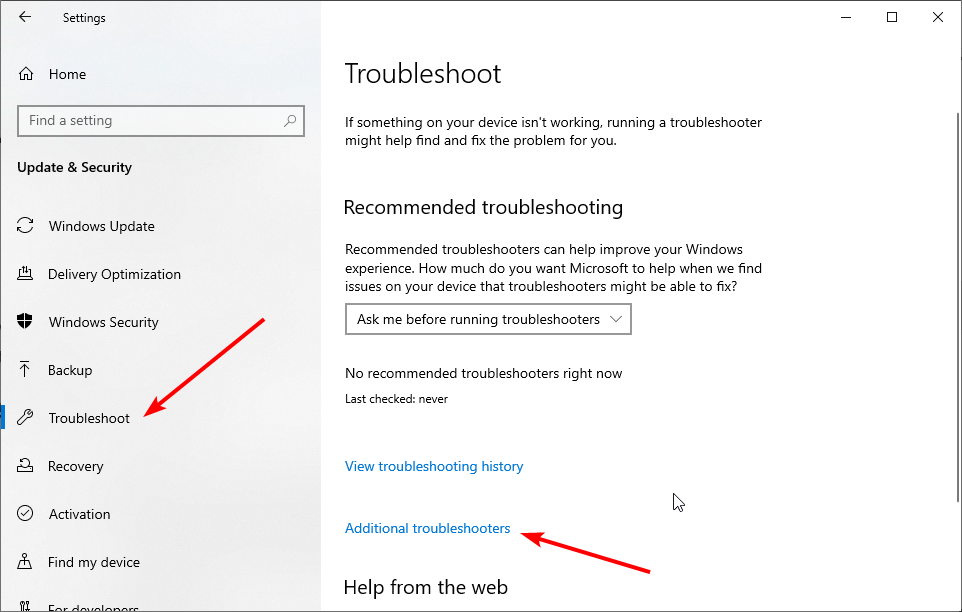
- Finally, choose the Printer option and click the Run the troubleshooter button.
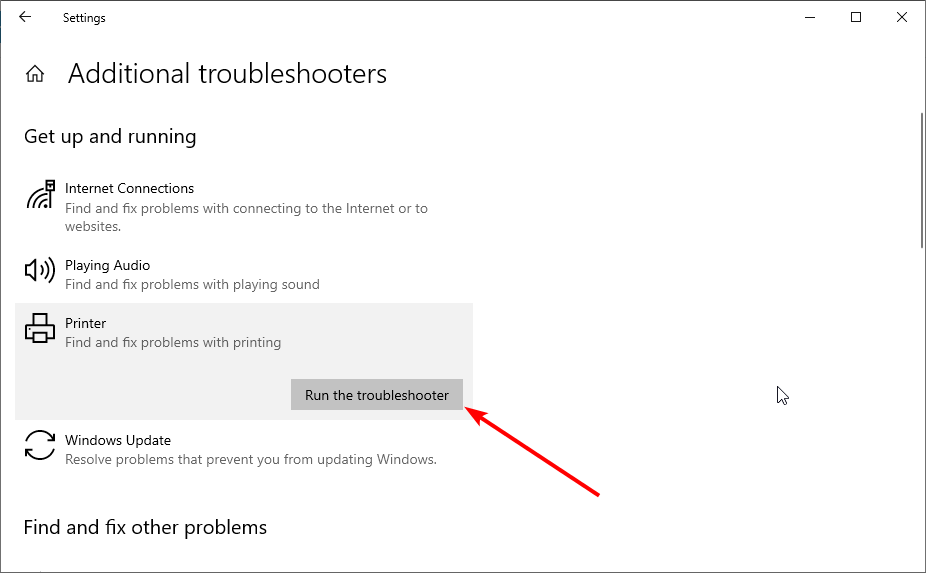
Most of the time, the cause of this error is related to simple internal issues of the printer. However, sometimes, the connected system is also responsible for it. This tool steps in as the default troubleshooter on Windows 10, ready to keep your printer free of any errors.
You can easily open it from the search bar by just writing troubleshoot in the search area. Then, this handy tool will automatically resolve all identified issues.
Any solid particles, specks of dust, dirt, etc., found in the paper tray sometimes lead to this kind of error. Don’t hesitate to clean the printhead with a wet cotton ball. Let it dry for some time, and put the cartridge back again.
We hope our solutions and suggestions help fix the Canon printer b203 error. If your Canon printer is not installing drivers, check our detailed guide to fix the issue quickly.
If you have fixed this issue with an alternative resolution, don’t hesitate to share it in the comments below.
Still having issues? Fix them with this tool:
SPONSORED
If the advices above haven’t solved your issue, your PC may experience deeper Windows problems. We recommend downloading this PC Repair tool (rated Great on TrustPilot.com) to easily address them. After installation, simply click the Start Scan button and then press on Repair All.
![]()
Newsletter
Power cycling your printer might be all you need to fix this issue
by Radu Tyrsina
Radu Tyrsina has been a Windows fan ever since he got his first PC, a Pentium III (a monster at that time). For most of the kids of… read more
Updated on January 20, 2023
Reviewed by
Alex Serban

After moving away from the corporate work-style, Alex has found rewards in a lifestyle of constant analysis, team coordination and pestering his colleagues. Holding an MCSA Windows Server… read more
- If you are facing the Canon printer b203 error, it might be because of an empty ink cartridge.
- Outdated drivers and paper jam are other potential causes of the frustrating error.
- You can fix this issue quickly by power cycling your printer.

XINSTALL BY CLICKING THE DOWNLOAD FILE
This software will keep your drivers up and running, thus keeping you safe from common computer errors and hardware failure. Check all your drivers now in 3 easy steps:
- Download DriverFix (verified download file).
- Click Start Scan to find all problematic drivers.
- Click Update Drivers to get new versions and avoid system malfunctionings.
- DriverFix has been downloaded by 0 readers this month.
When trying to execute a printing command, users are sometimes met with a popup error b203 message. Consequently, this error prevents them from finishing the task on their Canon printer.
This printing error likely occurs due to minor issues in a printer device, such as an empty cartridge, the need for a firmware update, an outdated printer driver, a paper jam, or an unstable connection between the printer and the system.
If you are also one of those users facing the error code b203, we have prepared this guide to help you fix it just like we did with the Canon printer not printing black issue.
What is Canon printer error b203?
The Canon printer error b203 means you are trying to print a file when your printer cannot complete the task. This can be due to an empty ink cartridge, an outdated driver, or a faulty printhead.
How can I fix Canon printer error b203?
1. Perform a power cycle

- First, turn off your Canon printer.
- Disconnect the power cord from the wall outlet.
- Then, re-open it by holding the Power button for a minute.
- Attach the power cord again and connect it to your device.
- Power on both the system and the Canon printer.
- Now, try to take a print and check whether the printer error b203 is resolved.
2. Check your ink cartridge

First, turn off your printer and make sure all the ink cartridges are full. You can pull all the ink cartridges out of the printer and ensure plenty of ink. Refill the cartridge to resolve the error.
Moreover, improper installation of ink tanks can also generate this precise printer issue. Make sure that’s not your case.
3. Rule out a potentially bad network connection

To further verify and fix this problem, consider that a bad network connection between the printer and the system could be the core of it.
So, if you have wirelessly connected the system to your printer, try reconnecting it to rectify the issue.
4. Remove paper jam

- Open the front cover and remove all the torn papers.
- If there are any obstacles between the paper feed tray and the front cover, turn out the blue thumbwheel and clean it.
- Reconnect the printer with the power outlet and the PC.
- Try to take a printout and check whether the error reappears or not.
Some PC issues are hard to tackle, especially when it comes to corrupted repositories or missing Windows files. If you are having troubles fixing an error, your system may be partially broken.
We recommend installing Restoro, a tool that will scan your machine and identify what the fault is.
Click here to download and start repairing.
The b203 error can also occur due to a debris piece of paper or a small document blocking the printer from working properly. Remove the materials described above to restore your Canon printer to its usual working state.
- Projector Not Turning On: Why & How to Fix [Epson, Dr.J]
- Fix: You Have Been Denied Permission to Access This Folder
- Chassis Intruded Fatal Error System Halted: How to Fix
- How to Fix Continuous Beeping When Computer is Turned On
- Werfault.exe Error on Windows 10: How to Fix & Main Causes
5. Update drivers
- Press the Windows key + R, type devmgmt.msc, and click the OK button.
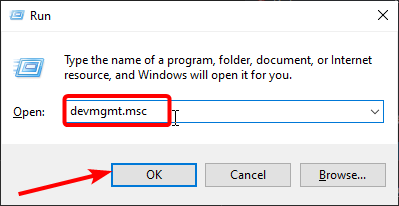
- Click the arrow next to the Print queues section and right-click your printer device.
- Now, select the Update driver option.
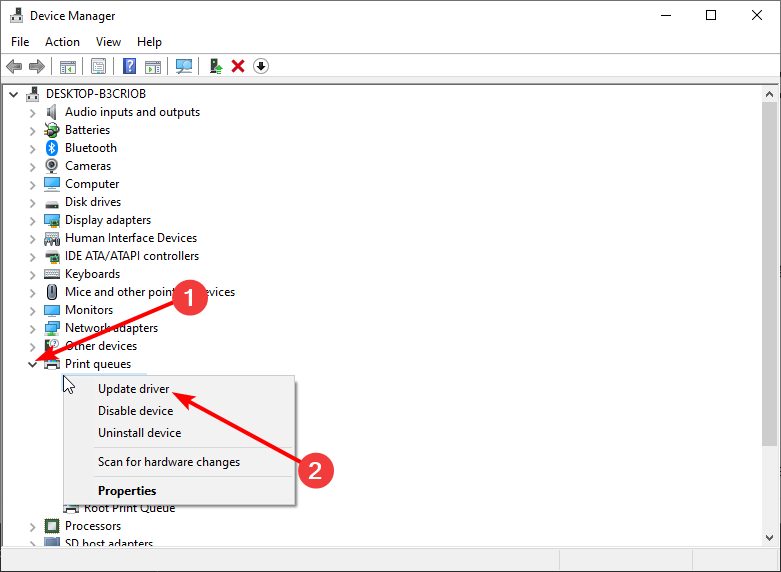
- Finally, choose Search automatically for drivers and install any available update.
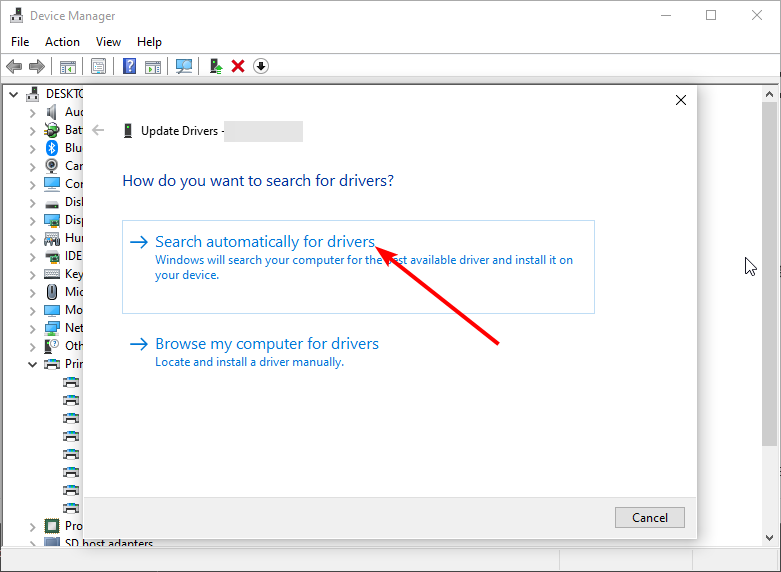
You’ll want to look at drivers if the above does not work. They help the printer and the operating system communicate, so their software must be updated.
If the driver becomes corrupted, the system may crash, resulting in these annoying errors. If Windows can’t find the latest driver, you need to visit the manufacturer’s website to look for it.
6. Use Windows Troubleshooter
- Press the Windows key + I and select Update & Security.
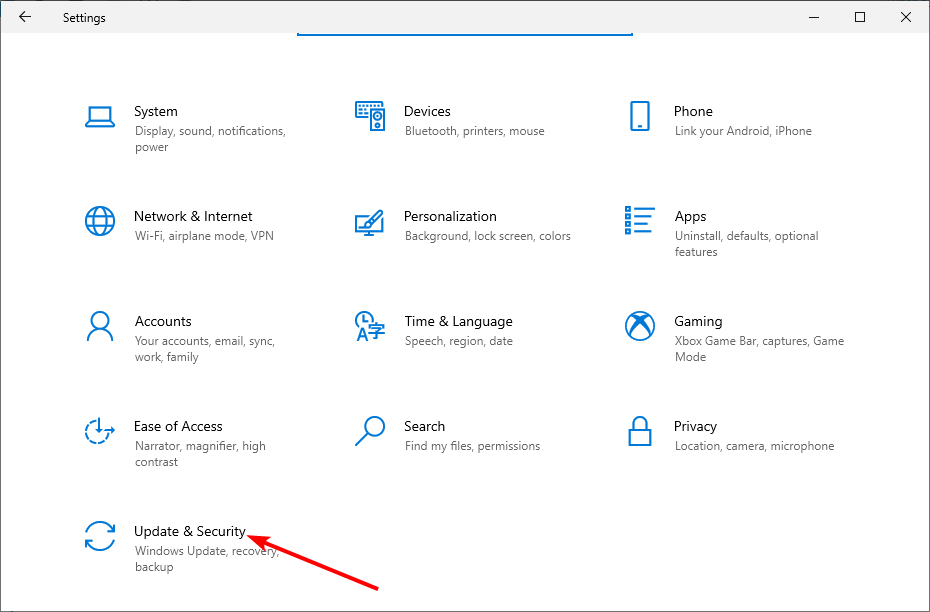
- Click Troubleshoot in the left pane and select Additional troubleshooters.
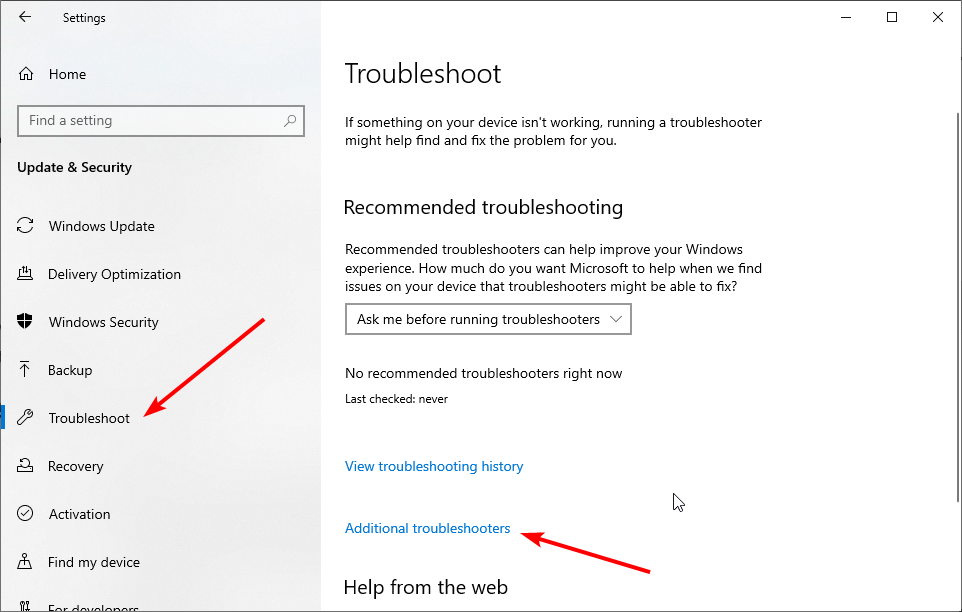
- Finally, choose the Printer option and click the Run the troubleshooter button.
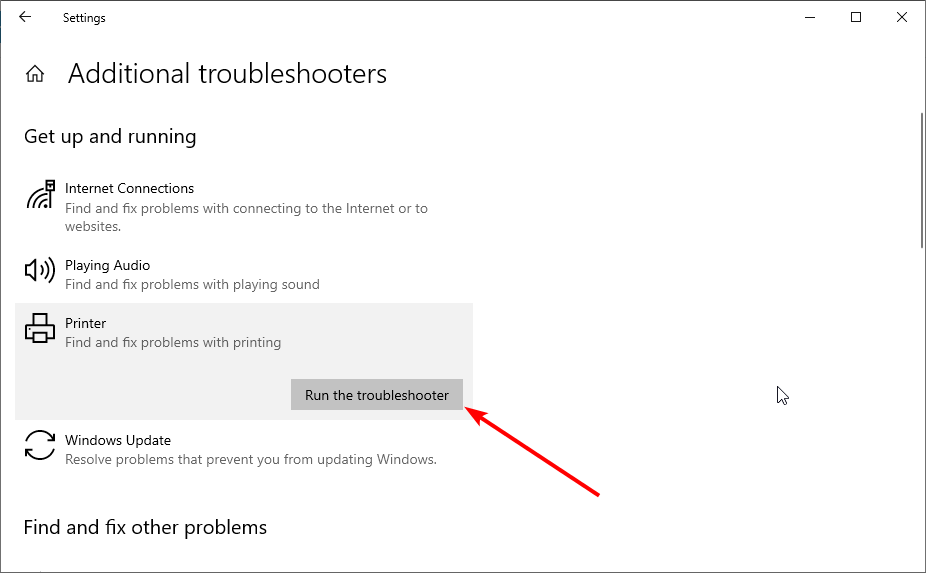
Most of the time, the cause of this error is related to simple internal issues of the printer. However, sometimes, the connected system is also responsible for it. This tool steps in as the default troubleshooter on Windows 10, ready to keep your printer free of any errors.
You can easily open it from the search bar by just writing troubleshoot in the search area. Then, this handy tool will automatically resolve all identified issues.
Any solid particles, specks of dust, dirt, etc., found in the paper tray sometimes lead to this kind of error. Don’t hesitate to clean the printhead with a wet cotton ball. Let it dry for some time, and put the cartridge back again.
We hope our solutions and suggestions help fix the Canon printer b203 error. If your Canon printer is not installing drivers, check our detailed guide to fix the issue quickly.
If you have fixed this issue with an alternative resolution, don’t hesitate to share it in the comments below.
Still having issues? Fix them with this tool:
SPONSORED
If the advices above haven’t solved your issue, your PC may experience deeper Windows problems. We recommend downloading this PC Repair tool (rated Great on TrustPilot.com) to easily address them. After installation, simply click the Start Scan button and then press on Repair All.
![]()
Newsletter
Иногда при попытке выполнить команду печати пользователи сталкиваются с всплывающей ошибкой.b203сообщение. Следовательно, эта ошибка не позволяет им завершить задачу на своем Принтер Canon который продолжает отображать проблему в виде этого кода ошибки.
На самом деле это ошибка печати, которая, вероятно, возникает из-за незначительных проблем в устройстве принтера, таких как пустой картридж, необходимость обновления прошивки, устаревший драйвер принтера, застревание бумаги или нестабильное соединение между принтером и системой.
Если вы также один из тех пользователей, которые сталкиваются с Canon код ошибки принтераb203, ознакомьтесь с приведенными ниже исправлениями и попытайтесь действовать в соответствии с инструкциями.
1. Выполните цикл включения питания.
2. Проверьте картридж с чернилами.

Прежде всего, выключите принтер и убедитесь, что все картриджи полны. Вы можете вынуть все картриджи из принтера и убедиться, что в них достаточно чернил. Заправьте картридж, чтобы устранить ошибку.
Более того, неправильная установка емкостей для чернил также может вызвать эту проблему с принтером. Убедитесь, что это не ваш случай.
3. Исключите потенциально плохое сетевое соединение.

Чтобы в дальнейшем проверить и устранить эту проблему, примите во внимание, что причиной может быть плохое сетевое соединение между принтером и системой.
Итак, если вы подключили систему к принтеру по беспроводной сети, попробуйте повторно подключить его, чтобы устранить проблему.
4. Устраните замятие бумаги.

Вb203ошибка также может возникать из-за обрывков бумаги или небольшого документа, мешающего правильной работе принтера. Удалите материалы, как описано выше, чтобы вернуть принтер Canon в его обычное рабочее состояние.
5. Обновите драйверы.

Если все вышеперечисленное не работает, вам стоит посмотреть драйверы. Они помогают принтеру и операционной системе обмениваться данными, поэтому очень важно поддерживать их программное обеспечение в актуальном состоянии. Если драйвер будет поврежден, система может дать сбой, и вы получите эти досадные ошибки.
6. Используйте средство устранения неполадок Windows.

В большинстве случаев причина этой ошибки связана с простыми внутренними проблемами принтера. Однако иногда за это отвечает и подключенная система. Этот инструмент выступает в качестве средства устранения неполадок по умолчанию в Windows 10, готового защитить ваш принтер от каких-либо ошибок.
Вы можете легко открыть его из строки поиска, просто написав устранять неполадки в области поиска. Затем этот удобный инструмент автоматически решит все выявленные проблемы.
Любые твердые частицы, частички пыли, грязи и т. Д., Обнаруженные в лотке для бумаги, также иногда приводят к возникновению такой ошибки. Не стесняйтесь очищать печатающую головку влажным ватным тампоном. Дайте ему высохнуть и снова вставьте картридж.
Мы надеемся, что наши решения и предложения будут вам полезны. Если вы устранили эту проблему с помощью альтернативного решения, не стесняйтесь поделиться им в области комментариев ниже.
Ошибки принтера Canon — коды ошибок и пути исправления
Современные компьютеры, а также периферийные устройства оснащены средствами для самодиагностики. В случае появления неисправности на одном из узлов устройства (в нашем случае принтера), пользователь получит ошибку с определенным кодом. В этой статье не приведены все ошибки, которые могут возникать у пользователей при работе с принтерами Canon.
Рассмотрим только основные ошибки и способы их устранения. Большинство других ошибок (которых здесь нет) указывают на неисправность самой платы. Поэтому дополнительную информацию следует искать на сайте производителя или в сервисном центре.
Ошибки принтеров Canon и их решение
В следующей таблице представлены два кода каждой ошибки: первый появляется на мини-дисплее принтера, второй — на экране монитора. Если приведенное решение неэффективно, следует обратиться в сервисный центр для дальнейшей диагностики. Не пытайтесь самостоятельно отремонтировать принтер при серьезной поломке, если вы не имеете опыта и не уверены в своих силах. Гораздо дешевле будет обратиться в сервис.
Приведенная ниже информация актуальна для принтеров Canon MP240, MP250, MP260, MP270, MP280, MG2140, MG2240, MG3140, MG3240.
Ошибка на мини-дисплее
Лоток для бумаги пуст. В некоторых случаях появляется даже когда бумага есть в лотке. Решается добавлением дополнительного количества бумаги.
Ошибка также может появиться при использовании слишком тонкой бумаги.
Бумага была замята. Необходимо открыть принтер и извлечь замятый лист.
Установлен неизвестный картридж или невозможно распознать установленный картридж по неизвестным причинам. Ошибка может быть связана с неисправностью картриджа, а также может появляться при установке неоригинального некачественного аналога.
Картридж не установлен, картридж перегревается, неисправность картриджа. Проверьте наличие картриджа в принтере и наличие в нем чернил. В случае неисправности картриджа замените его на новый.
Переполнен памперс устройства. Необходимо произвести замену памперса. Решается сливом отсека для отработанных чернил и сбросом счетчика. Как сбросить памперс устройства читайте ниже.
Сбои в работе сканера.
Ошибка в аппаратном обеспечении. Не удалось определить причину неисправности.
Перезагрузка по току USB-порта.
Невозможно контролировать питание картриджа. Может быть связано с неисправностью картриджа или его шлейфа.
Картридж перегревается во время работы. Так как черно-белая печать в большинстве принтеров Canon осуществляется с использованием и черно-белого, и цветного картриджа, в случае отсутствия чернил в одном из них, печать будет невозможно.
Чаще всего подвержены аппараты, которые используются в качестве ксерокса. Ошибка появляется при отсутствии чернил в цветном (реже в черно-белом) картридже.
Переполнен памперс устройства. Необходимо произвести замену памперса. Решается сливом отсека для отработки и сбросом счетчика. Как сбросить памперс устройства читайте ниже.
Перегрев принтера во время работы. Появляется в случае использования принтера на протяжении длительного времени, реже в случае его неисправности. Отключите принтер на некоторое время. В случае многократного появления ошибки даже после отключения принтера, отнесите устройство в сервисный центр.
Невозможно захватить бумагу. Возможно лоток пуст или используется слишком тонкая бумага. Для устранения неисправности добавьте в лоток больше бумаги.
Не перемещается каретка устройства. Может быть связана с преградой на пути каретки или с ее неисправностью.
Появляется в принтерах и МФУ после замены картриджа на новый, а также после покупки нового устройства. Ошибка связана с тем, что контроллер не может определить количество краски в картридже. Для решения проблемы просто отключите контроллер (слежение за количеством краски в картридже будет отключено). Для этого, нажмите и удерживайте кнопку «STOP» в течение 5-10 сек.
Сброс памперса на принтерах Canon
При появлении ошибок 5200, 5B00, 5B01 и 1700 может понадобиться сброс памперса. Для сброса необходимо выполнить следующую последовательность действий:
Этот метод позволяет устранить ошибки 5200, 5B00, 5B01 и 1700. После осуществления вышеуказанных действий ошибки не должны появляться вновь. Способ действенен также на принтере Canon MP490, но не подходит для Canon Pixma IP2700.
Более радикальный метод
Подойдет для тех, кто использует принтер только для черно-белой печати. Если проблема перенагрева связана с постоянной выработкой чернил в цветном картридже, сделайте следующее:
Устранение ошибки 5100
Как уже упоминалось выше, данная ошибка связана с тем, что каретка не может свободно перемещаться по направляющим. Для устранения проблемы сделайте следующее:
Еще одна причина возникновения этой ошибки — загрязнения или дефект ленты энкодера, которая отвечает за правильность позиционирования каретки. В случае необходимости протрите ленту от остатков чернил. Если лента неисправна, замените ее.
Кроме того, если смазка в парковочном узле загрязнена чернилами, пылью и грязью, каретка не сможет стать в крайнее положение. Это одна из причин почему может появляться ошибка 5100. Для устранение неисправности замените смазку.
Устранение ошибки B200
Данная ошибка появляется только в принтерах, которые имеют печатающую головку. Вот лишь несколько причин, которые приводят к появлению ошибки B200:
Если очистка не помогла, МФУ можно будет использовать как сканер или печатать каким-то одним цветом. Это может быть черно-белая печать.
Источники:
https://ru. deanmao. com/how-fix-canon-printer-error-b203-with-ease
https://ru. nodevice. com/articles/printers/canon-printers-errors-codes-and-fixing
При попытке выполнить команду печати пользователи иногда сталкиваются с всплывающим сообщением об ошибке b203. Следовательно, эта ошибка не позволяет им завершить задачу на своем принтере Canon.
Эта ошибка печати, вероятно, возникает из-за незначительных проблем в устройстве принтера, таких как пустой картридж, необходимость обновления микропрограммы, устаревший драйвер принтера, замятие бумаги или нестабильное соединение между принтером и системой.
Если вы также являетесь одним из тех пользователей, которые сталкиваются с кодом ошибки b203, мы подготовили это руководство, чтобы помочь вам исправить это так же, как мы сделали это с принтером Canon, который не печатает черным цветом.
Что такое ошибка принтера Canon b203?
Ошибка принтера Canon b203 означает, что вы пытаетесь напечатать файл, когда ваш принтер не может выполнить задачу. Это может быть связано с пустым чернильным картриджем, устаревшим драйвером или неисправной печатающей головкой.
Как исправить ошибку принтера Canon b203?
1. Выполните цикл питания

- Сначала выключите принтер Canon.
- Отсоедините шнур питания от настенной розетки.
- Затем снова откройте его, удерживая кнопку питания в течение минуты.
- Снова подключите шнур питания и подключите его к устройству.
- Включите систему и принтер Canon.
- Теперь попробуйте распечатать и проверьте, устранена ли ошибка принтера b203.
2. Проверьте чернильный картридж

Сначала выключите принтер и убедитесь, что все чернильные картриджи заполнены. Вы можете вытащить все чернильные картриджи из принтера и обеспечить достаточное количество чернил. Заправьте картридж, чтобы устранить ошибку.
Кроме того, неправильная установка чернильниц также может вызвать эту проблему с принтером. Убедитесь, что это не ваш случай.
3. Исключите потенциально плохое сетевое соединение

Чтобы дополнительно проверить и устранить эту проблему, учтите, что ее причиной может быть плохое сетевое соединение между принтером и системой.
Итак, если вы подключили систему к принтеру по беспроводной сети, попробуйте переподключить ее, чтобы устранить проблему.
4. Устраните замятие бумаги

- Откройте переднюю крышку и удалите все порванные бумаги.
- Если между лотком подачи бумаги и передней крышкой есть какие-либо препятствия, поверните синее колесико и очистите его.
- Снова подключите принтер к розетке и ПК.
- Попробуйте сделать распечатку и проверить, появляется ли ошибка снова или нет.
Ошибка b203 также может возникать из-за обрывка бумаги или небольшого документа, который блокирует правильную работу принтера. Удалите материалы, описанные выше, чтобы вернуть принтер Canon в его обычное рабочее состояние.
5. Обновите драйверы
- Нажмите Windows клавишу + R , введите devmgmt.msc и нажмите кнопку ОК.

- Щелкните стрелку рядом с разделом Очереди печати и щелкните правой кнопкой мыши свой принтер.
- Теперь выберите опцию «Обновить драйвер».

- Наконец, выберите «Автоматический поиск драйверов» и установите все доступные обновления.

Вы захотите посмотреть драйверы, если вышеперечисленное не работает. Они помогают принтеру и операционной системе обмениваться данными, поэтому их программное обеспечение необходимо обновлять.
Если драйвер будет поврежден, система может выйти из строя, что приведет к этим досадным ошибкам. Если Windows не может найти последнюю версию драйвера, вам нужно посетить веб-сайт производителя, чтобы найти его.
6. Используйте средство устранения неполадок Windows
- Нажмите Windows клавишу + I и выберите «Обновление и безопасность».

- Нажмите «Устранение неполадок» на левой панели и выберите «Дополнительные средства устранения неполадок».

- Наконец, выберите параметр «Принтер» и нажмите кнопку «Запустить средство устранения неполадок».

В большинстве случаев причина этой ошибки связана с простыми внутренними проблемами принтера. Однако иногда за это отвечает и подключенная система. Этот инструмент выступает в качестве средства устранения неполадок по умолчанию в Windows 10, готового защитить ваш принтер от любых ошибок.
Вы можете легко открыть его из строки поиска, просто написав устранение неполадок в области поиска. Затем этот удобный инструмент автоматически решит все выявленные проблемы.
Любые твердые частицы, пылинки, грязь и т. д., обнаруженные в лотке для бумаги, иногда приводят к такого рода ошибкам. Не стесняйтесь очищать печатающую головку влажным ватным тампоном. Дайте ему немного подсохнуть и снова вставьте картридж.
Мы надеемся, что наши решения и предложения помогут исправить ошибку принтера Canon b203.
Если вы исправили эту проблему с помощью альтернативного решения, не стесняйтесь поделиться им в комментариях ниже.
TS5040 и B203
| Сообщение #1
Отправлено 21 августа 2021 — 17:39
Добрый вечер, подскажите что может быть!
Есть принтер TS5040 который без проблем отработал ровно три года и три недели назад при попытке напечатать вылезла на пустом месте ошибка b203 выключил/включил и удалось распечатать, на следующий день при попытке опять распечатать опять вылезла эта ошибка только вкл/выкл уже не помогает. Пять нажатий(сброс) также не помогали, решил промыть ПГ достал она вся вчернилах, промыл полностью, это не помогло избавится от ошибки, ошибка возникает именно при попытке распечатать что то, при этом включение принтера сопровождается прогоном пустого листа и долгим ерзанием ПГ..
Уже смирился что нужна новая ПГ или принтер так как новая ПГ стоит дороже чем брал принтер, а восстановленная с Али это рулетка стал подбирать замену..
Сегодня наткнулся на статью где предлагается заклеить контакты, что бы отключить цветные картриджи меня бы это устроило

Достал ПГ она опять в чернилах,и катриджи полу пустые хотя были заправлены при прочистке и при этом не чего не печатал т.к она сдохла. Почистил, заклеил по такой схеме, хотя тут ПГ явно не такая как у меня
Естественно это не помогло принтер стал выдавать что ПГ не совместима ошибка 140
Далее решил заклеить три контакта

И о чудо принтер стал печатать все цвета, но сильно полосить, прочистка/глубокая естественно не помогала.. Решил попробовать заклеить всего 2 контакта вдруг из за этого полосит достал ПГ она опять чернилах снял заклейку и о чудо без неё все печатает но также полосит.



Что это было с ошибкой 203??
Почему ПГ в чернилах течет из картриджей? почему?
- Наверх of the page up there ^
-
0
| Сообщение #2
Отправлено 21 августа 2021 — 18:54
Anbel
Голову меняйте. И будет счастье. Голова у кенон это расходный материал, ресурсный.
- Наверх of the page up there ^
-
0
| Сообщение #3
Отправлено 21 августа 2021 — 19:04
avgaz
цена новой ПГ 6-7тр я принтер брал за 4.5тр, брать на Али восстановленную за 2,5тр это как повезет, так что покупать новую ПГ это извращение
- Наверх of the page up there ^
-
0
| Сообщение #4
Отправлено 22 августа 2021 — 06:28
Anbel
avgaz, у меня есть новая голова , не восстановленная. Лежит без дела. В заводской упаковке. Цена 1000 грн.
- Наверх of the page up there ^
-
0
- ← Предыдущая тема
- Обслуживание и ремонт струйных принтеров Canon
- Следующая тема →
- Вы не можете создать новую тему
- Вы не можете ответить в тему
1 человек читают эту тему
0 пользователей, 1 гостей, 0 скрытых пользователей

В этой статье коротко расскажем об основных ошибках, возникающих в принтерах и МФУ модельного ряда Canon Pixma (и не только). А также дадим рекомендации по их устранению. Это не значит, что вы 100% сможете отремонтировать Pixma самостоятельно, но если ошибки не критические — попробовать стоит.
1. Ошибка B203

Это служебная ошибка, указывающая на внутренний сбой. Чаще всего она возникает в связи с недавним обновлением прошивки (или напротив с устаревшими драйверами) или с проблемами с печатающей головкой (например, когда она повреждена или застряла), неправильно установленными картриджами с чернилами (или опустевшими картриджами),
Решение:
- Убедитесь, что все картриджи с чернилами заполнены (не на 100%, но находятся в рабочем состоянии).
- Убедитесь, что все драйвера обновлены и установлены правильно. Для этого вам потребуется руководство пользователя вашего устройства.
- Иногда эта проблема может возникать из-за сбоя связи между ПК и принтером. Удалите принтер с ПК и переустановите заново.
- Запустите процесс очистки печатающей головки.
Выполните проверку, начиная с первого пункта. Если вы начнёте с очистки печатающей головки — принтер может потратить на это все чернила, а проблема окажется, например, в драйверах.
2. Ошибка 5100

Эта ошибка указывает на аппаратный сбой. Чаще всего это неисправность каретки, например внутреннее загрязнение. Почти всегда эта проблема связана с чрезмерным износом деталей.
Решение:
- Если вы получили эту ошибку на новом устройстве, вполне возможно, что внутри осталась часть защитной плёнки. Откройте крышку принтера и проверьте.
В ранее работающем принтере нужно проверить:
- Не застряла ли бумага внутри принтера.
- Правильно ли установлен картридж. Рекомендуем переустановить картридж: вытащить и поставить на место.
- Нет ли внутри устройства пыли.
- Не переполнен ли абсорбер.
- Нет ли сильного загрязнения внутри принтера.
- Перезагрузите принтер, полностью отключив его от питания на 10-15 минут.
- Проверьте — нет ли загрязнения на печатной ленте.
- Проверьте нет ли посторонних предметов внутри принтера.
3. Ошибка 5200

Эта ошибка связана с чернилами. Для начала проверьте, что уровень чернил достаточный для печати.
Решение:
- Отключите устройство от сети на 10-15 минут.
- Попробуйте переустановить все картриджи с чернилами.
Если ошибка не исчезла — возможно, проблема с печатающей головкой. Как вариант — она сгорела из-за того, что в одном из картриджей закончились чернила, но устройство продолжило работу из-за чего в печатающей головке была превышена максимальная температура работы. Здесь поможет только замены головки.
4. Ошибка 6000

Чаще всего она возникает в следующих случаях:
- Лоток для бумаги блокируется кусочком бумаги или другим мусором.
- Лоток неправильно установлен.
- Если даётся несколько команд на печать одновременно.
- Физическая поломка внутри устройства.
Решение:
Проверьте — не мешает ли что-то лотку, переустановите его. Если ошибка не пропала — попробуйте следующие шаги:
- Сначала отключите принтер от сети и подождите 2-3 минуты.
- Затем снова подключите шнур питания к принтеру и включите его.
- Нажмите и удерживайте кнопку «Вкл» несколько секунд.
- Затем дважды нажмите кнопку «Стоп». Повторите эту процедуру еще один или два раза.
- Теперь на этот раз очень медленно отпустите кнопку «Power».
- Наконец, четыре раза нажмите кнопку «Стоп».
Эта комбинация обычно устраняет ошибку. Если ошибка осталась на дисплее — вызывайте инженера.
5. Ошибка B500

Наиболее часто эта ошибка показывается, когда заполнен абсорбер чернил. Для устранения ошибки, необходимо сбросить счётчик абсорбера.
Решение:
- Полностью выключите принтер (не из сети).
- Нажмите и удерживайте кнопку, над которой изображён знак треугольника в круге.
- Одновременно с этим нажмите и удерживайте кнопку включения устройства. Должен загореться светодиод зелёного цвета.
- Удерживая кнопку включения, отпустите и дважды нажмите на кнопку, над которой изображён знак треугольника в круге. Индикатор загорится жёлтым, а затем снова зелёным.
- Отпустите кнопку включения.
- Нажмите кнопку, над которой изображён знак треугольника в круге 4 раза, а затем сразу кнопку включения устройства. Это сбросит счётчик абсорбера.
- Затем снова выключите и включите принтер.
Что делать, если нужно заменить абсорбер.
6. Ошибка С000
Ошибка с кодом 000 указывает на то, что в устройстве произошла внутренняя ошибка. Эта ошибка фактически всегда требует ремонта, но производитель рекомендует перед тем, как обратиться, выполнить несколько манипуляций с принтером.
- Убедитесь, что внутри устройства нет посторонних материалов (защитной плёнки, кусочков бумаги, упаковочных материалов от чернильниц).
- Переустановите все чернильницы. Убедитесь, что они установлены верно.
- Также проверьте, чтобы все картриджи были готовы к печати, те не были пустыми.
- Полностью выключите устройство из сети и подождите 10-15 минут.
Если ничего из этого не сработало — вам потребуется ремонт Pixma.
7. Ошибка B200

Эта критическая ошибка связана с поломкой печатающей головки устройства. Однако, прежде чем обращаться в ремонт или выбрасывать принтер, попробуйте выполнить несколько несложных манипуляций.
- Выключите принтер из сети на 30 минут.
- Аккуратно отсоедините печатающую головку и поставьте на место заново. Для этого принтер должен быть полностью выключен. Как переустановить головку вы можете узнать в руководстве к своему устройству. На печатающей головке есть рычажок, облегчающий её замену.
- Включите принтер и, если ошибка осталась, выполните полную очистку головки, выбрав соответствующую программу на дисплее.
- Переустановите драйвера принтера.
- Попробуйте установить новые чернильные картриджи.
- Если у вас есть навыки обращения с техникой, вы можете попробовать очистить печатающую головку руками, аккуратно вытащив её и почистив при помощи микрофибровой ткани со спиртом.
Если это не помогло — обратитесь в ремонт, но помните, что стоимость печатающей головки почти равна стоимости нового устройства.
8. Ошибка e02

Код ошибки может высветиться из-за перегрева печатающей головки или по таким причинам, как:
- В вашем принтере закончилась бумага.
- Ролики подачи бумаги принтера не могут захватывать бумагу из лотка для бумаги.
- Бумага неправильно загружена в лоток.
Ошибка может возникать, даже при полной загрузке лотка бумагой.
Решение:
Для того, чтобы эта ошибка не возникала, следует внимательно относиться к размещению бумаги:
- Выравнивайте края стопки.
- Не допускайте размещения влажной или очень сухой бумаги.
- Не перегружайте лоток лишними листами.
- Укладывайте бумагу в правильной ориентации.
- После загрузки в лоток выравнивайте направляющие.
- Установите тип и формат бумаги на дисплее принтера.
- Не используйте мятую и крученную бумагу.
- Не используйте слишком толстую или тонкую бумагу.
- Не используйте рваную бумагу.
- При печати на конвертах, предварительно расплющите стопку, с силой прижав их в столу с четырёх углов.
Также может понадобиться почистить ролики захвата бумаги от налипшего мусора.
Что ещё может беспокоить владельцев Canon Pixma:
- Pixma мнёт и жуёт бумагу — решение в этой статье: Как устранить замятие бумаги.
- Индикаторы мигают разными цветами, высвечиваются ошибки, не рассмотренные в статье выше: переходите по ссылке на сайт Canon и вбейте номер своей модели в поисковую строку. Далее выберите вкладку «Коды ошибок» и найдите свою ошибку.
Итак, в статье рассмотрели наиболее популярные ошибки принтеров и МФУ Canon Pixma, которые вы можете попробовать устранить самостоятельно.

Для решения различных проблем с ПК мы рекомендуем DriverFix:
Это программное обеспечение будет поддерживать ваши драйверы в рабочем состоянии, тем самым защищая вас от распространенных компьютерных ошибок и сбоев оборудования. Проверьте все свои драйверы сейчас за 3 простых шага:
- Скачать DriverFix (проверенный файл загрузки).
- Нажмите Начать сканирование найти все проблемные драйверы.
- Нажмите Обновите драйверы чтобы получить новые версии и избежать сбоев в работе системы.
- DriverFix был загружен 0 читатели в этом месяце.
Иногда при попытке выполнить команду печати пользователи сталкиваются с всплывающей ошибкой. b203 сообщение. Следовательно, эта ошибка не позволяет им завершить задачу на своем Принтер Canon который продолжает отображать проблему в виде этого кода ошибки.
На самом деле это ошибка печати, которая, вероятно, возникает из-за незначительных проблем в устройстве печати, таких как пустой картридж, необходимость обновления прошивки, устаревший драйвер принтера, замятие бумаги или нестабильное соединение между принтером и система.
Если вы также являетесь одним из тех пользователей, которые сталкиваются с Каноник код ошибки принтера b203, ознакомьтесь с приведенными ниже исправлениями и попробуйте действовать в соответствии с инструкциями.
Как исправить ошибку принтера Canon b203?
1. Выполните цикл питания

- Сначала выключите принтер Canon.
- Отсоедините шнур питания от розетки.
- Затем снова откройте его, удерживая кнопку питания в течение минуты.
- Снова подсоедините шнур питания и подключите его к устройству.
- Включите как систему, так и принтер Canon.
- Теперь попробуйте сделать распечатку и проверить, не произошла ли ошибка принтера. b203 разрешено или нет.
2. Проверьте свой чернильный картридж

Прежде всего, выключите принтер и убедитесь, что все картриджи заполнены. Вы можете вытащить все картриджи из принтера и убедиться, что в них достаточно чернил. Заправьте картридж, чтобы устранить ошибку.
Более того, неправильная установка емкостей для чернил также может вызвать эту проблему с принтером. Убедитесь, что это не ваш случай.
3. Исключите потенциально плохое сетевое соединение

Чтобы в дальнейшем проверить и исправить эту проблему, примите во внимание, что причиной может быть плохое сетевое соединение между принтером и системой.
Итак, если вы подключили систему к принтеру по беспроводной сети, попробуйте повторно подключить его, чтобы устранить проблему.
4. Устранение замятия бумаги

- Откройте переднюю крышку и удалите все оторванные бумаги.
- Если между лотком подачи бумаги и передней крышкой есть какие-либо препятствия, поверните синюю регулировочную ручку и очистите ее.
- Подключите принтер к розетке и ПК.
- Попробуйте сделать распечатку и проверить, появляется ли ошибка снова или нет.
В b203 Ошибка также может возникать из-за обрывков бумаги или небольшого документа, которые мешают правильной работе принтера. Удалите материалы, как описано выше, чтобы вернуть принтер Canon в его обычное рабочее состояние.
5. Обновите драйверы

- Сначала нажмите Клавиша Windows + Rгорячая клавиша клавиатуры одновременно.
- На вашем устройстве появится диалоговое окно запуска, поэтому введите devmgmt.msc.
- нажмите Кнопка ввода следующий.
- В Диспетчер устройств страница появится на вашем экране.
- Искать Драйвер принтера.
- Щелкните его правой кнопкой мыши.
- На экране появится всплывающее окно, поэтому коснитесь Кнопка обновления драйвера.
- Драйвер вашего принтера начнет обновляться.
- После обновления драйверов перезагрузите устройство, чтобы сохранить изменения.
Если все вышеперечисленное не работает, вам нужно посмотреть драйверы. Они помогают принтеру и операционной системе обмениваться данными, поэтому очень важно поддерживать их программное обеспечение в актуальном состоянии. Если драйвер будет поврежден, система может дать сбой, и вы получите эти досадные ошибки.
6. Используйте средство устранения неполадок Windows

В большинстве случаев причина этой ошибки связана с простыми внутренними проблемами принтера. Однако иногда за это отвечает и подключенная система. Этот инструмент выступает в качестве средства устранения неполадок по умолчанию в Windows 10, готового защитить ваш принтер от каких-либо ошибок.
Вы можете легко открыть его из строки поиска, просто написав устранять неполадки в области поиска. Затем этот удобный инструмент автоматически решит все выявленные проблемы.
Средство устранения неполадок Windows перестало работать? Ознакомьтесь с нашим руководством, чтобы быстро решить проблему!
Любые твердые частицы, пылинки, грязь и т. Д. обнаружение в лотке для бумаги также иногда приводит к возникновению такой ошибки. Не стесняйтесь очищать печатающую головку влажным ватным тампоном. Дайте ему высохнуть и снова вставьте картридж.
Мы надеемся, что наши решения и предложения будут вам полезны. Если вы устранили эту проблему с помощью альтернативного решения, не стесняйтесь поделиться им в области комментариев ниже.
ЧИТАЙТЕ СЛЕДУЮЩИЙ:
- Исправление: сообщение об ошибке «Возможно, закончились чернила» для принтеров Canon.
- ИСПРАВЛЕНИЕ: ошибка принтера Cannon 5011
- У вас нет прав на удаление ошибки принтера [FIX]

